制作PPT时,经常根据实际适用场景需要添加视频进行讲解,用以丰富幻灯片的内容。WPS演示本身就内置了视频剪辑功能,并能支持视频封面的更换,所以完全可以对视频进行编辑和剪辑操作。以下是该功能的使用和操作步骤讲解。
操作步骤
步骤1:如图所示,点击插入选择视频,将一段视频插入PPT。然后按Shift键保持视频长宽比,拖动调整到适当尺寸和位置:
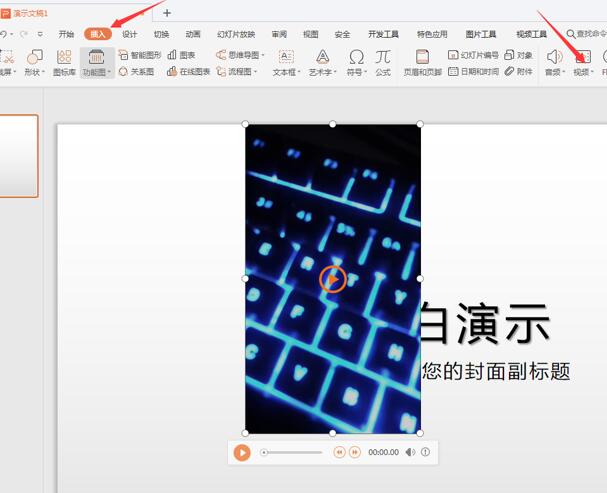
步骤2:如下图所示,点击视频工具中的裁剪视频进行视频剪辑操作
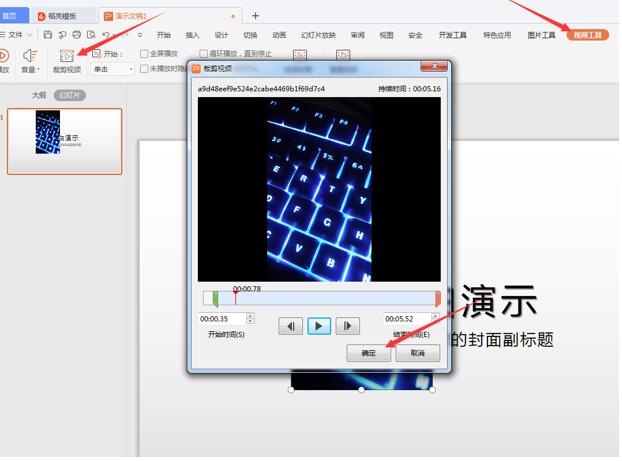
步骤3:播放视频时,点击视频封面选择视频当前画面,如下图所示,然后在视频中设置其中一个画面作为封面。
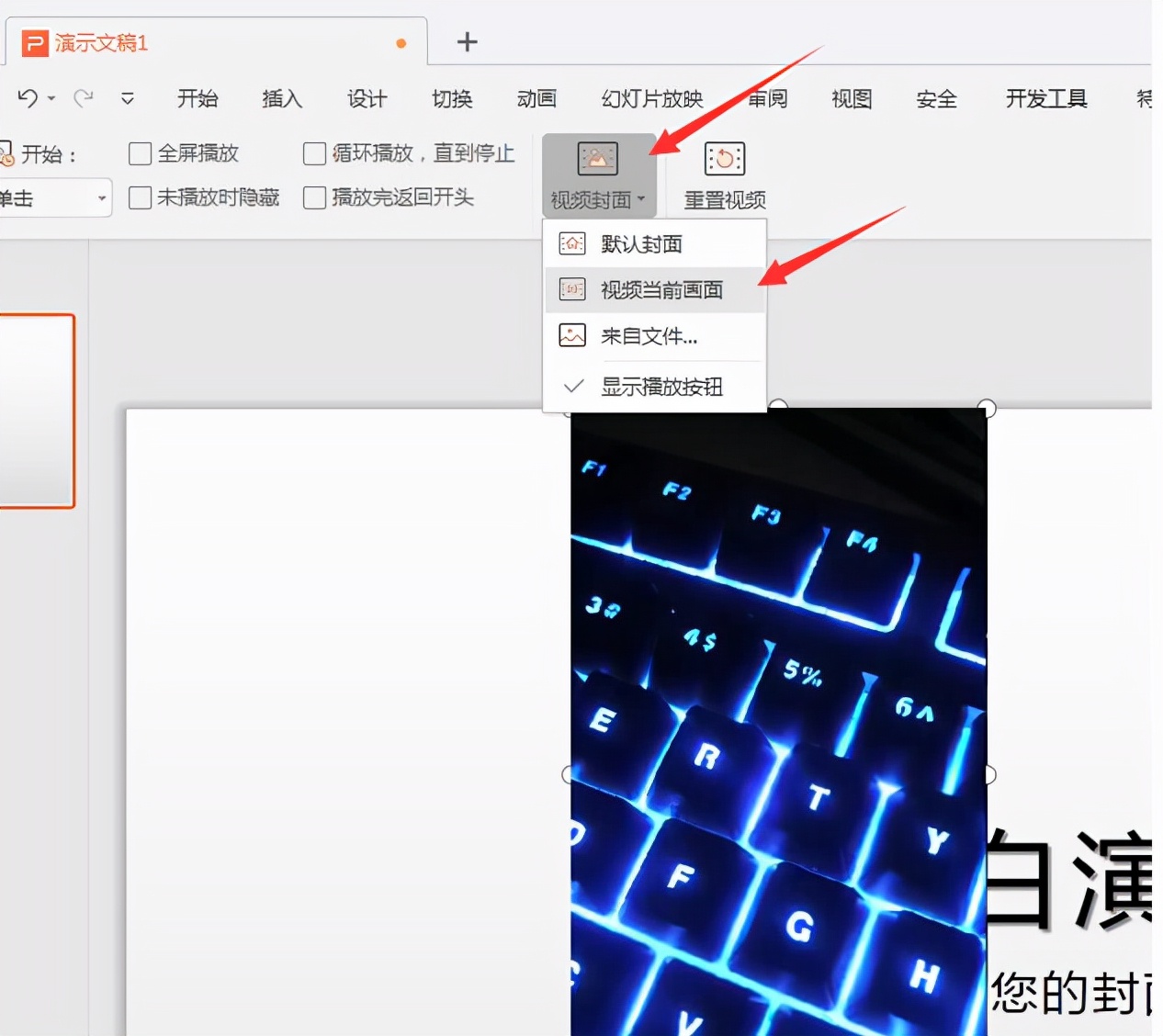
这个功能简单易用,操作也很简单,非常容易上手。大家可以动手做一做。






